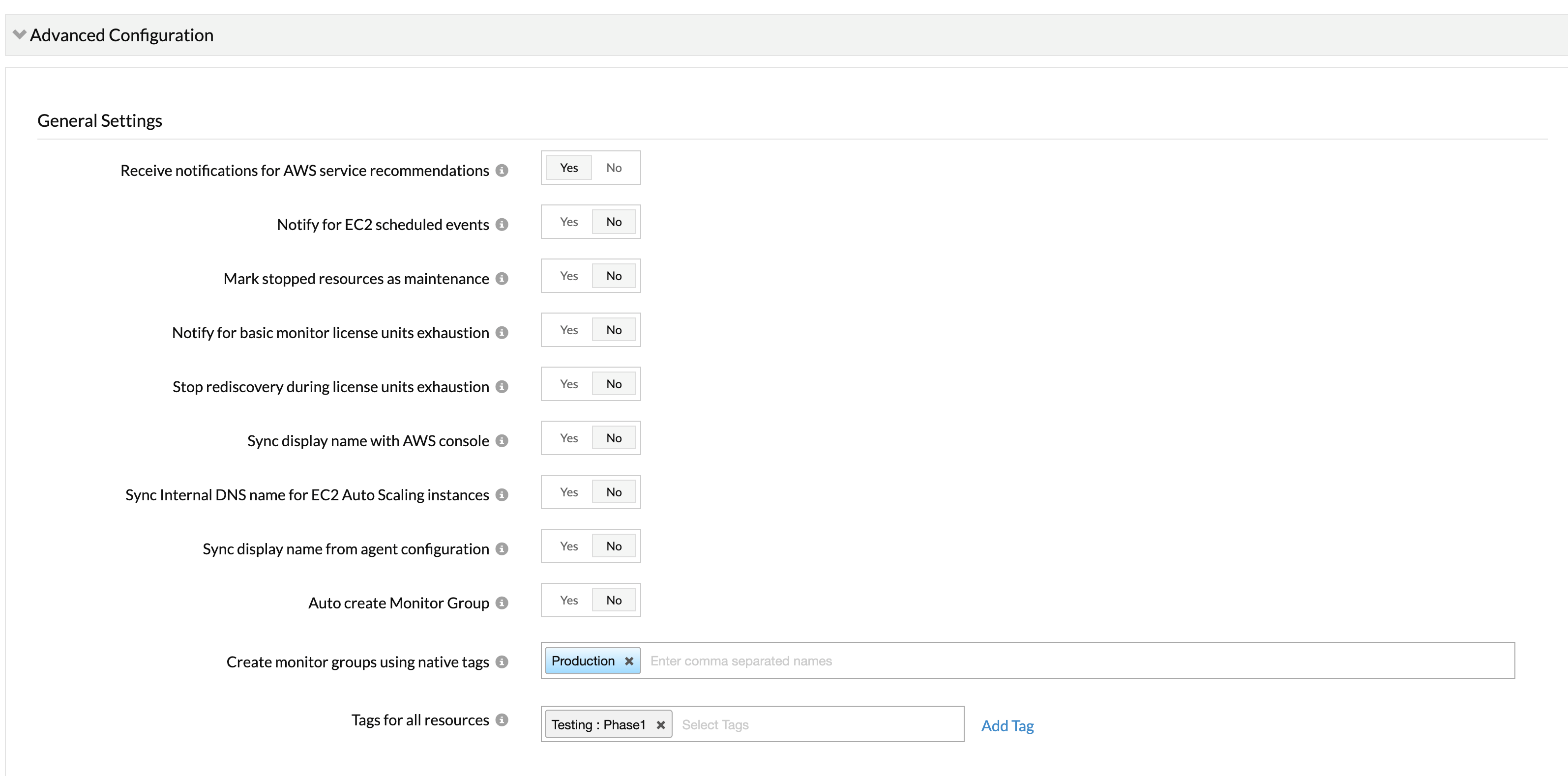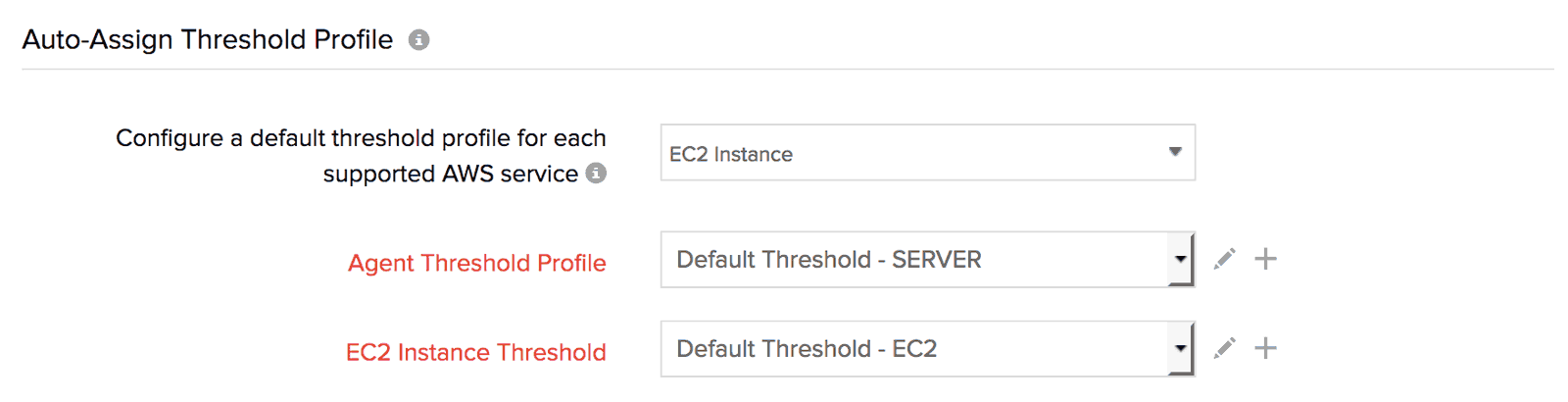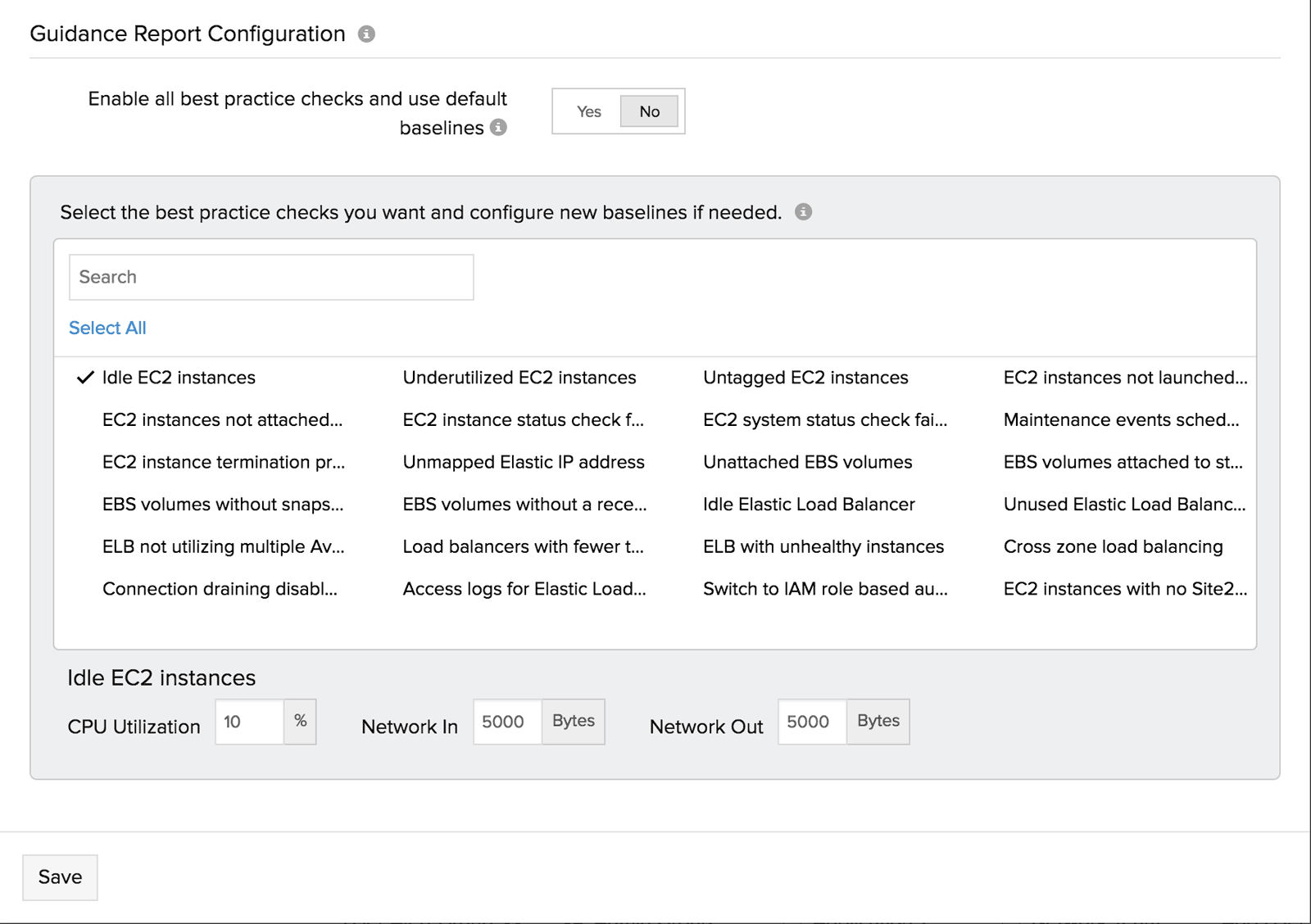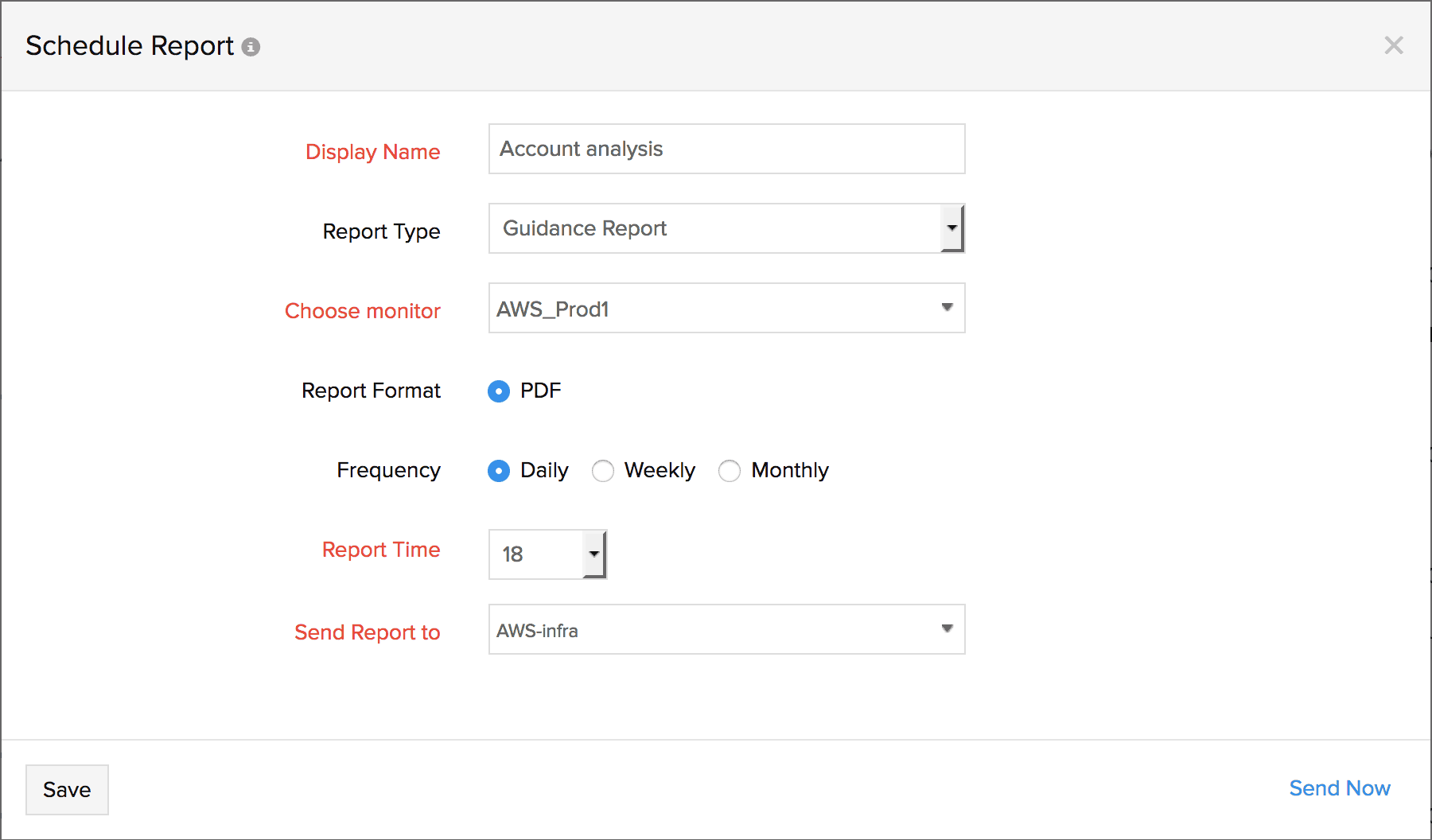AWS連携の詳細設定
デフォルトのしきい値設定、AWSタグを用いた監視グループの自動作成、AWSガイダンスレポートのカスタマイズ、イベントによるアラートの抑制、ベーシック監視に問題があった際の通知などを設定します。
始め方
- Site24x7にログインし、左側の[Cloud]→[AWS]→[AWSアカウント名]をクリックします。
- 表示名横のハンバーガーアイコンより[編集]を選択します。
- 詳細設定欄へスクロールダウンします。
サポートしている設定オプション
AWSサービスのおすすめ情報を受け取る:[はい]を選択して、監視していないAWSサービスの監視追加推奨メールを受信します。
EC2スケジュールイベントを通知する:AWSは再起動、停止、起動、中断といったスケジュールイベントによってEC2インスタンスが稼働しているホストの更新を実行します。トグルボタンを[はい]にすることで、監視しているEC2インスタンスにスケジュールイベントがあった際にメール通知を受け取ることができます。
EC2 Auto Scaling インスタンスに内部DNS名を同期:[はい]を選択すると、EC2 Auto Scalingインスタンスの表示名が、内部DNSアドレスの表示名と同じになります。
エージェント設定から表示名を同期 :[はい]を選択すると、特定のリソースの名前タグの表示名と同じにすることができます。デフォルトでは[はい]に設定してあります。インスタンスがサーバーエージェントと統合されている場合、サーバーエージェント名もnameタグに変更されます。
Site24x7スーパー管理者の連絡先に関連付けられているメールアドレスに通知を送信します。
サスペンドのリソースをメンテナンスとマーク:[はい]を選択すると、停止または無効化されているAWSリソースをメンテナンスウィンドウに配置することができます。メンテナンスからリソースを削除するには、停止や無効状態からアクティブの状態に変更させる必要があります。
デフォルトでは、AWSリソースが停止や無効状態になった場合にはその監視状態はSite24x7コンソール上でダウンと判定されて、メールアラートが引き起こされます。
[はい]を選択することで、メンテナンスにステータスが変化するだけでなく、アラートの抑制にもつながります。
ベーシック監視のライセンス枯渇を通知:Site24x7で監視されているAWSクラウドサービスのインスタンスは、ベーシック監視(例:EC2インスタンス、SQSキュー、SNSトピック、CloudFrontディストリビューション、DynamoDBテーブルなど)とみなされます。[はい]を選択することで、ベーシック監視のライセンスがSite24x7のサブスクリプションプランで枯渇している場合にメール通知を受け取ることができます。
スーパー管理者の連絡先に関連付けられているメールアドレスにメールが送信されます。再ディスカバリ―機能が有効となっていない場合、メール通知は送信されません。
ライセンス枯渇時に再ディスカバリーを停止する:再ディスカバリ―監視にAWSクラウドサービスのインスタンスを追加する機能です。[はい]を選択することで、Site24x7のサブスクリプションのベーシック監視ライセンスに制限がある際にこの再ディスカバリ―行わないようにすることができます。
連携後にサーバー監視を表示:[はい]を選択することで、[サーバー]→[サーバー監視]→[サーバー]に監視を表示させます。
連携解除後にスケジュールメンテナンスと一括アクションにサーバーを適用できます。
監視グループの自動作成:はいに設定すると、アカウントのビジネスビューで構成されている監視のグループが自動作成されます。いいえを選択すると、次回のポーリングで監視グループ(既存に作成されているものも)削除されます。
サービスクォータの有効化:はいを選択すると、サポートしているAWSサービスのサービスクォータを表示し管理します。
- サービスクォータプロファイルの選択:レポートを表示したいサービスクォータメトリックプロファイルを選択します。
AWS障害のアラート:はいを選択して、AWS側で障害が発生した際にアラートを受信します。事前に指定したチェック数で確認を行い、障害があった際に通知します。
アラート通知の遅延:AWS障害が検知された際にアラートを受信するまでのチェック数を指定します。
CloudwatchエージェントをEC2サーバーで有効化:[はい]を選択することで、Amazon EC2 CloudWatchエージェントでEC2の内部メトリックを監視します。
タグ:アカウント内のすべてのリソースを管理するためのタグを割り当てます。
AWS Healthイベントの通知:トグルボタンを[はい]にすると、AWS Healthイベント発生時にAWSユーザーにSite24x7から通知が行われます。AWS障害のアラートとAWS Healthイベントの通知オプションの両方が[はい]に設定されている場合、障害アラートはHealthイベントを基に送信されます。
AWSタグを用いた監視グループの作成:AWSでタグ(キーとバリューのペア)を用いることで、メタデータを割り当てることができ、効果的にリソースを管理できます。同じタグを利用することで、Site24x7コンソール上で、自動的にリソースのロジカルグループ(監視グループ)を作成することができます。.
例:
- 2つの異なるAuto Scalingグループにrole=webserverおよびrole=databaseといった同様のキーを用いた異なる2つのタグを割り当てている場合、UIの欄にキーのロールを入力して、様々なEC2インスタンスを2つの異なる監視グループにグループ化できます。

- 2つの異なるAuto Scalingグループにcluster = webおよびenvironment = productionといった異なるタグを割り当てている場合、UI欄にキークラスターと環境をカンマ区切りで入力して、さまざまなEC2インスタンスを監視グループにグループ化します。

- 全てのリソースのタグ:アカウントのすべてのAWSリソースにタグを関連付けます。これらタグはAmazon監視には適用されません。
異なるAWSサービスに異なるポーリング間隔を割り当てる:監視のディスカバリーの間、異なるAWSサービスに最小1分間から様々なポーリング間隔を設定することができます。これはタグ、監視グループ、監視タイプに基づいて行われます。詳細はこちら。
リソース停止設定
リソース停止アラートをミュートする:トグルボタンを[はい]にすることで、監視しているAWSサービスの停止アラートを抑制することができます。EC2インスタンスやAWSリソースが停止した場合、Site24x7コンソール上のその監視のステータスはアップからダウンに変化し、アラートが引き起こされます。[はい]を選択することで、デフォルトの動作を変更し、アラートを抑制することができます。
- キーとバリューのペアを入力することで、複数AWSリソースにリソース停止アラートを適用したり、ミュートすることができます。タグが設定されていない場合、全監視リソースの停止アラートがデフォルトでミュートされます。
停止リソースの自動削除:トグルボタンで[はい]を選択すると、Site24x7コンソールから監視しているAWSサービスの停止中インスタンスが直ちに削除されます。
- [はい]をクリックすると、停止しているAWSリソースを削除まで保持する期間を設定する追加項目が表示されます。
- [いいえ]を選択すると、停止したリソースが、リソースの毎日のクリーンアップアクティビティで削除され、停止したAWSリソースは保存されません。
しきい値プロファイルの自動割り当て
各AWSサービスのデフォルトしきい値プロファイルの設定:各AWSサービスの新規インスタンスディスカバリーの際、それに自動的に設定されるしきい値プロファイルを設定できます。
EC2インスタンスのデフォルトしきい値プロファイルの設定方法
- ドロップダウンリストからサービスの選択をクリックし、そのリストから[EC2インスタンス]を選択します。
- ページが更新されて、エージェントしきい値プロファイルとEC2インスタンスプロファイルといった2つの追加オプションが表示されます。エージェントしきい値プロファイルではシステムレベルのメトリックのしきい値を設定できます。
EC2インスタンスプロファイルはCloudWatchから収集されたインフラレベルのメトリックを設定します。 - プロファイル欄にある
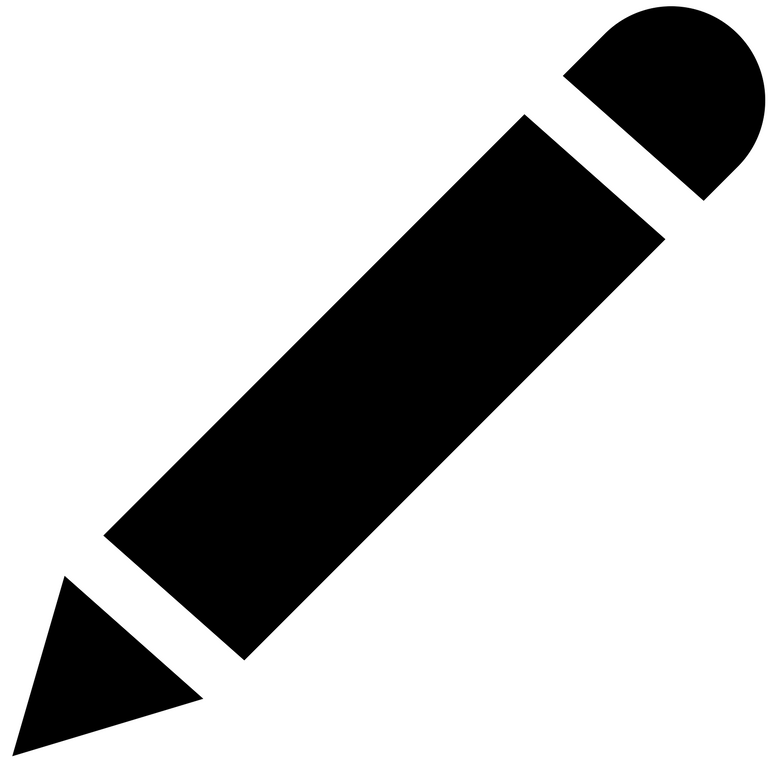 (編集アイコン)をクリックし、編集を行ってください。
(編集アイコン)をクリックし、編集を行ってください。 - しきい値プロファイルウィンドウが表示されたら、名前を入力し、アラート条件、しきい値、アラート戦略の設定を行ってください。
- プロファイルを保存します。
既存しきい値プロファイルの修正と編集
選択したデフォルトしきい値プロファイルのメトリック、しきい値、マッピングした自動化をいつでも変更できます。
- Site24x7ログイン[Cloud]→[AWS]→[AWSアカウント名]をクリックします。表示名横の
 アイコンをクリックした後、[編集]を選択します。
アイコンをクリックした後、[編集]を選択します。 - AWSアカウントの連携ページで、詳細設定欄に移動します。
- しきい値プロファイルの自動割り当てまでスクロールダウンし、編集したいしきい値プロファイルの
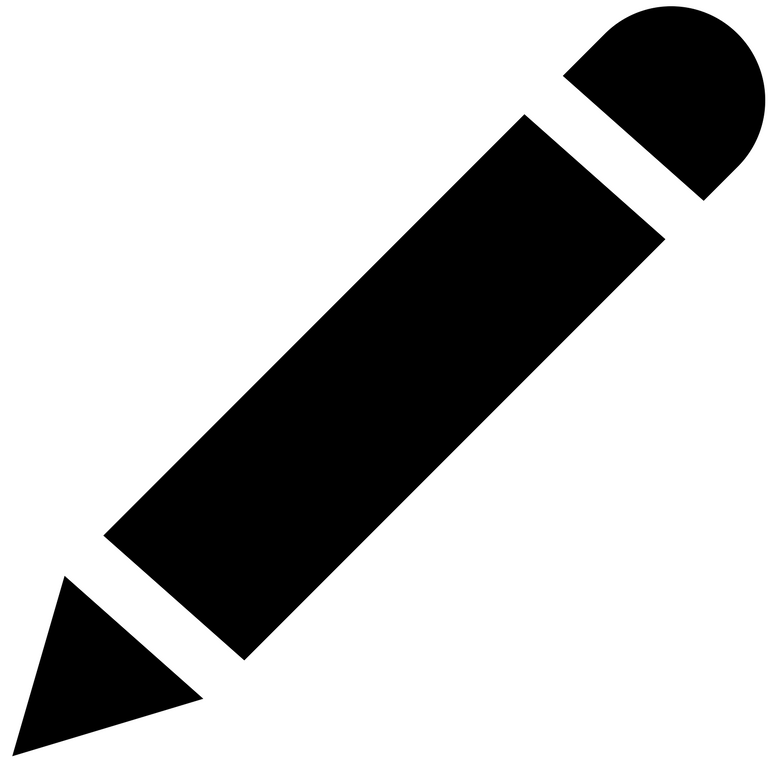 (編集アイコン)をクリックしてください。
(編集アイコン)をクリックしてください。 - しきい値プロファイルのウィンドウが表示されたら、既存の属性を編集し、[保存]をクリックしてプロファイルを更新してください。
- 完了後、AWSアカウント連携ページの画面右上にある[保存]をクリックします。
トグルボタンをクリックし、[はい]に切り替えることで、新しく修正したデフォルトしきい値プロファイルを既存のAWSサービス監視に適用することができます。
[いいえ]を選択すると、新しくディスカバリーされた監視にのみ修正したしきい値プロファイルを適用します。
ガイダンスレポート設定
全てのベストプラクティスチェックを有効にしデフォルトのベースラインを使用する: Site24x7のガイダンスレポートは24のベストプラクティス推奨事項チェックを用いてAWSアカウントの分析を行い、コストの削減やパフォーマンスの向上を提供します。
全てのチェックを有効にしデフォルトのベースラインを用いたい場合はトグルボタンを[はい]にしてください。
推奨事項を選択し、カスタマイズしたベースラインを設定したい場合はトグルボタンを[いいえ]に設定してください。
またカスタマイズしたベースラインは、アイドルEC2インスタンス、十分に活用されていないEC2インスタンス、アイドルロードバランサー、正常に機能しているロードバランサーでのみ適用可能です。
アイドルEC2インスタンスチェックの新規ベースラインの作成方法
- トグルボタンで[いいえ]を選択します。ページが更新され、全てのガイダンスレポートチェックがリストされている画面が表示されます。
- アイドルEC2インスタンスチェックをクリックし、CPU使用率、出力ネットワーク、入力ネットワークのメトリック値を新しく設定します。
- [保存]をクリックします。
既存の推奨事項チェックの無効化と編集
推奨事項チェックを有効または無効化し、新規ベースラインをいつでも設定することができます。
変更を行うと、Site24x7コンソールのレポートUIに変更が適用されるまでに、最後のガイダンスレポート作成時間から1週間かかります。
ガイダンスレポートをスケジューリングし、ユーザーグループに送信することで、レポートをすぐに更新することも可能です。
既存推奨事項チェックの無効化と設定ベースラインの編集方法
- Site24x7にログインし、[Cloud]→[AWS]→[AWSアカウント名]をクリックします。表示名横の
 アイコンをクリックし、[編集]を選択します。
アイコンをクリックし、[編集]を選択します。 - AWSアカウントの連携ページで、詳細設定欄に移動します。
- ガイダンスレポート設定までスクロールダウンし、AWSアカウントに適用する推奨事項チェックを選択します。
- 設定されているベースラインを編集するか既存のベースラインをクリックし、それらを無効にします。その後、[保存]をクリックします。
- 完了したら、AWSアカウントの連携ページの画面右上にある[保存]をクリックします。
ガイダンスレポートのスケジュール方法
- Site24x7にログインし、[管理]→[レポート設定]→[スケジュールレポート]をクリックします。
- 画面右上の[スケジュールレポート]をクリックします。
- 表示名欄にレポートを識別するための名前を入力します。
- レポートタイプに[AWSガイダンスレポート]を選択します。
- ドロップダウンリストからレポートをスケジュールしたいAWSアカウントを選択します。
- レポート形式を[PDF]にし、頻度と日時を選択します。
- レポート送信先で、ドロップダウンリストからユーザーグループを選択します。
- [今すぐ送信]をクリックします。